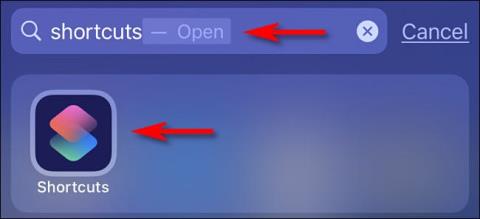Slik slår du på mørk modus ved å trykke på baksiden av iPhone

På iOS 14 introduserte Apple en ekstremt nyttig ny funksjon kalt Back Tap.

Ved å bruke en ekstremt nyttig tilgjengelighetsfunksjon kalt Back Tap (iPhone 8 eller nyere, kjører iOS 14 eller nyere), kan du raskt sette opp avspilling eller pause musikk med bare et trykk på baksiden av telefonen to eller tre ganger.
Denne funksjonen vil imidlertid ikke være aktivert som standard, og du må sette den opp manuelt. Bare følg de enkle trinnene i denne artikkelen.
Hvordan Back Tap fungerer
Back Tap, først introdusert i iOS 14, bruker akselerometersensoren på iPhone (iPhone 8 og nyere) for å oppdage om du gjør trykkbevegelser på baksiden av enheten, ord aktiverer en tilsvarende funksjon som er konfigurert. I Innstillinger-appen kan du sette opp innstillinger med to eller tre trykk for å starte visse oppgaver på telefonen. Apple anser dette som en tilgjengelighetsfunksjon, men den kan være nyttig for alle iPhone-brukere.
Angi musikk til å spille av eller sette på pause ved å bruke Back Tap
Del 1: Lag Play/Pause-snarvei (Play/Pause)
For å konfigurere å spille av eller sette musikk på pause ved å bruke Back Tap, trenger du hjelp fra Apples snarvei. Dette er en type automatisert prosess som du kan sette opp på iPhone for å utføre en bestemt oppgave.
Start først snarvei-applikasjonen. Hvis du ikke finner denne appen på startskjermen, sveip ned fra midten av skjermen til søkefeltet vises, skriv inn søkeordet " Snarvei ", og trykk deretter på appikonet i resultatene. .
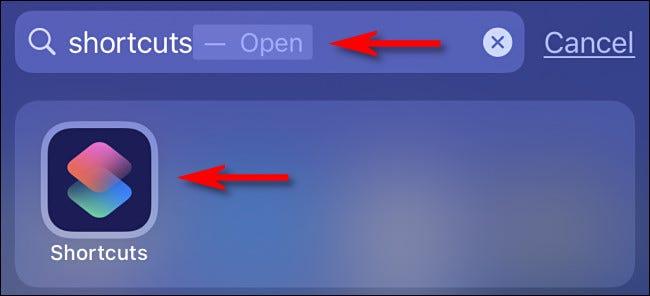
Når Snarveier-appen åpnes, trykker du på " Mine snarveier "-knappen nederst på skjermen og velger " Alle snarveier ."
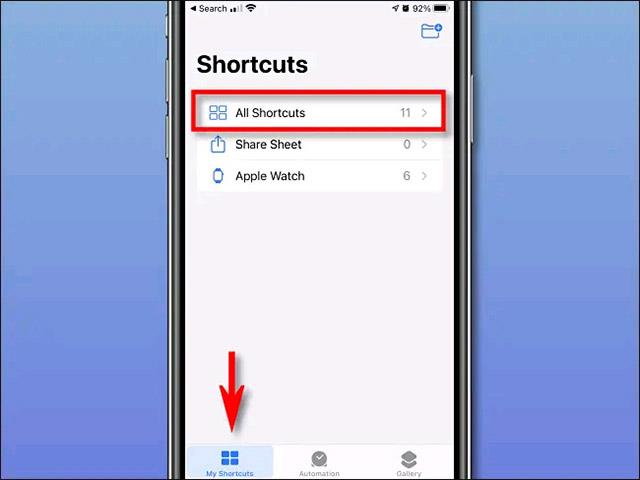
På " Alle snarveier " -skjermen trykker du på pluss-knappen (" + ") for å legge til en ny snarvei.
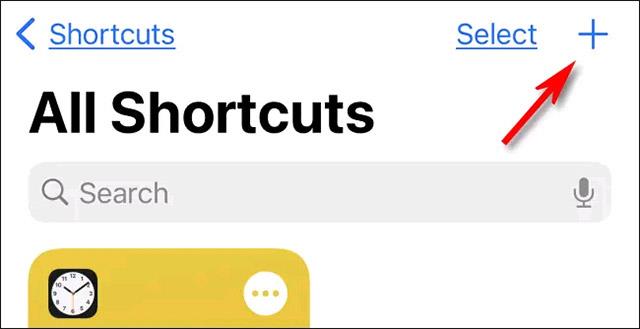
På siden " Ny snarvei " trykker du på ellipseknappen (tre prikker i en sirkel) for å begynne å gi snarveien nytt navn.
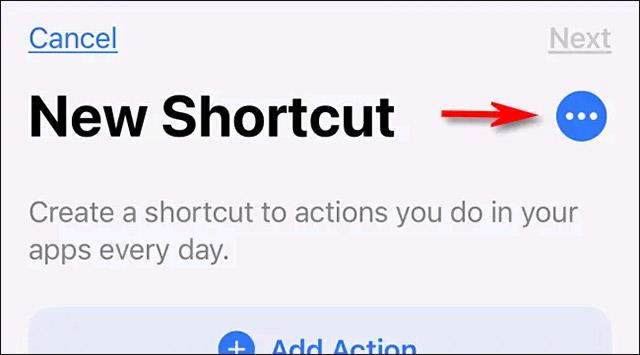
På « Detaljer »-fanen trykker du på tekstområdet « Snarveisnavn », skriv inn « Spill av/pause musikk », og trykk deretter på « Ferdig ».

Deretter klikker du på knappen " Legg til handling ".

I " Handlinger "-panelet som vises, skriv inn " Spill av/pause musikk " i søkefeltet, og klikk deretter på " Spill av / pause musikk " fra listen over resultater nedenfor.
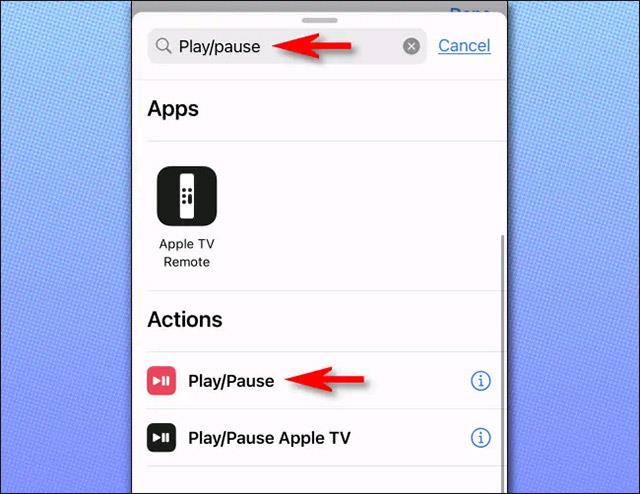
Deretter vil du se en oversikt over snarveien du nettopp opprettet. Hvis du ser at det ikke er noe igjen å redigere, klikker du på " Ferdig ".
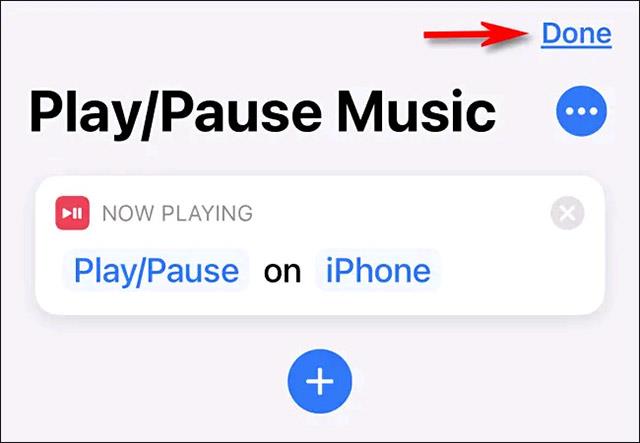
Deretter trykker du på " Spill av/pause " musikkknappen i snarveilisten din for å sjekke det ut. Musikken vil begynne å spille. Hvis du trykker på den igjen, stopper musikken. Så snarveien fungerte!
Del 2: Konfigurere Back Tap
Deretter må du konfigurere Back Tap-funksjonen for å bruke "Spill av/pause musikk"-snarveien du nettopp opprettet.
Først åpner du Innstillinger- appen .
I Innstillinger , naviger til Tilgjengelighet > Berøring > Tilbaketrykk .
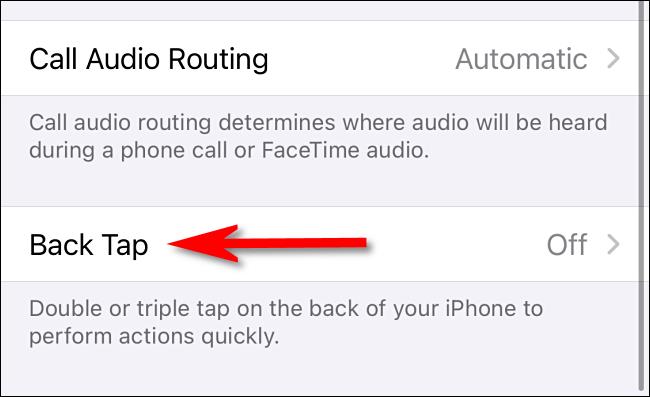
På oppsettskjermbildet for " Trykk tilbake " vil du ha muligheten til å spesifisere en tilbaketrykk-handling to ganger (" Dobbelttrykk ") eller tre ganger (" Trippeltrykk ") for å aktivere snarveien " Spill av/pause musikk ". Trykk på alternativet du ønsker.
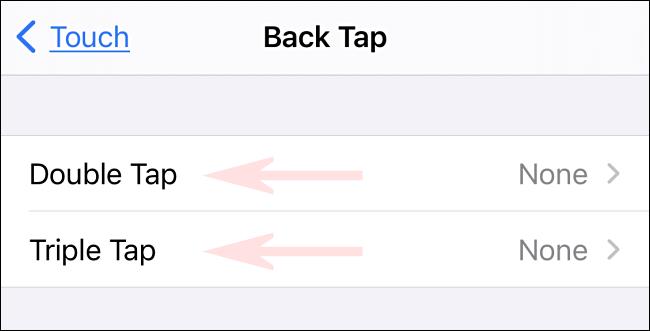
Du vil se en liste over handlinger som kan utløses hvis du bruker Back Tap-funksjonen. Rull nedover listen til du kommer til " Snarveier "-delen nederst og trykk på " Spill av/pause musikk " -snarveien jeg nettopp opprettet tidligere. Det vil være en blå hake ved siden av som viser at snarveien er valgt. Avslutt deretter Innstillinger.
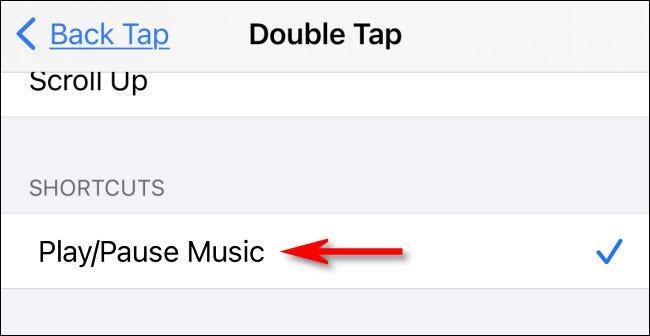
Neste gang du trykker to eller tre ganger (avhengig av innstillingen du valgte) på baksiden av iPhone, vil sangen du lytter til henholdsvis "spilles" eller "pause".
På iOS 14 introduserte Apple en ekstremt nyttig ny funksjon kalt Back Tap.
Brukere kan velge hvilke handlinger og bevegelser de vil bruke når de skriver på baksiden av iPhone, for eksempel å ta et skjermbilde av iPhone.
Selv om iPhone allerede har en innebygd virtuell assistent, Siri, foretrekker mange å bruke Google Assistant.
Du kan raskt sette opp avspilling eller pause musikkavspilling ved å trykke på baksiden av telefonen to eller tre ganger.
Sound Check er en liten, men ganske nyttig funksjon på iPhone-telefoner.
Bilder-appen på iPhone har en minnefunksjon som lager samlinger av bilder og videoer med musikk som en film.
Apple Music har vokst seg usedvanlig stor siden den første gang ble lansert i 2015. Til dags dato er det verdens nest største betalte musikkstrømmeplattform etter Spotify. I tillegg til musikkalbum er Apple Music også hjemsted for tusenvis av musikkvideoer, døgnåpne radiostasjoner og mange andre tjenester.
Hvis du vil ha bakgrunnsmusikk i videoene dine, eller mer spesifikt, ta opp sangen som spilles som videoens bakgrunnsmusikk, er det en ekstremt enkel løsning.
Selv om iPhone har en innebygd Weather-app, gir den noen ganger ikke nok detaljerte data. Hvis du vil legge til noe, er det mange alternativer på App Store.
I tillegg til å dele bilder fra album, kan brukere legge til bilder i delte album på iPhone. Du kan automatisk legge til bilder i delte album uten å måtte jobbe fra albumet igjen.
Det er to raskere og enklere måter å sette opp en nedtelling/timer på Apple-enheten din.
App Store inneholder tusenvis av flotte apper du ikke har prøvd ennå. Vanlige søketermer er kanskje ikke nyttige hvis du vil oppdage unike apper, og det er ikke morsomt å begynne på endeløs rulling med tilfeldige søkeord.
Blur Video er et program som gjør scener uskarpe, eller alt innhold du vil ha på telefonen din, for å hjelpe oss med å få bildet vi liker.
Denne artikkelen vil veilede deg hvordan du installerer Google Chrome som standard nettleser på iOS 14.